多台BCC批量挂载与卸载NFS协议CFS
更新时间:2025-01-09
批量挂载
如果您的业务遇到需要多台BCC实例共享同一CFS文件系统中的数据时,您可以通过云助手执行批量挂载命令,一键操作即可实现多台BCC实例批量挂载同一CFS文件系统。
前提条件
您在进行批量挂载前,需要满足以下条件:
使用限制
您在进行批量挂载前,需要清楚该操作存在的限制条件:
- 仅支持BCC实例中Linux操作系统挂载NFS协议的CFS文件系统。
- 仅支持状态为“运行中”的BCC实例。如果BCC实例状态为“启动中”、“停机”等状态,请您先修复实例状态。
- 云助手为正常状态。
- BCC实例必须和CFS文件系统在同一地域内,云助手不支持对不同地域的BCC实例执行挂载操作。
操作步骤
- 登录云服务器BCC控制台,在左侧导航栏,选择【运维与监控-云助手】。
- 进入到云助手控制台,在左侧导航栏选择【公共命令】后,选择【批量挂载CFS】命令,点击【执行】操作。
- 进入到执行命令面板,配置相应命令参数,包括MountTargetDomain、LocalPath、CFSRemotePath、AutomountOnBoot。
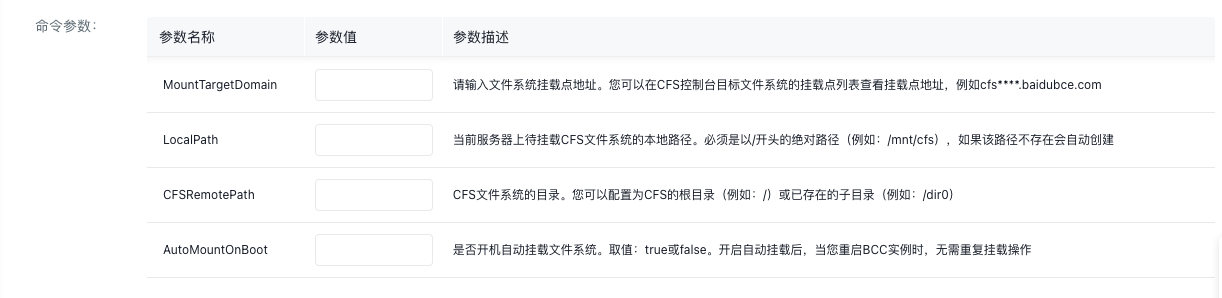
命令参数 |
参数描述 |
|---|---|
| MountTargetDomain | 输入文件系统挂载点地址,可以在CFS控制台目标文件系统的挂载点列表查看挂载点地址,例如cfs****.baidubce.com。具体操作,请参见查看文件系统详情 |
| LocalPath | 当前服务器上待挂载CFS文件系统的本地路径。必须是以/开头的绝对路径(例如:/mnt/cfs),如果该路径不存在会自动创建。 |
| CFSRemotePath | CFS文件系统的目录。您可以配置为CFS的根目录(例如:/)或已存在的子目录(例如:/dir0)。 |
| AutomountOnBoot | 是否开机自动挂载文件系统。取值:true或false。开启自动挂载后,当您重启BCC实例时,无需重复挂载操作。 |
4.根据业务需要通过手动选择实例、选择全部实例、指定实例标签和导入实例清单等方式,选择需要进行批量挂载的多台BCC实例。
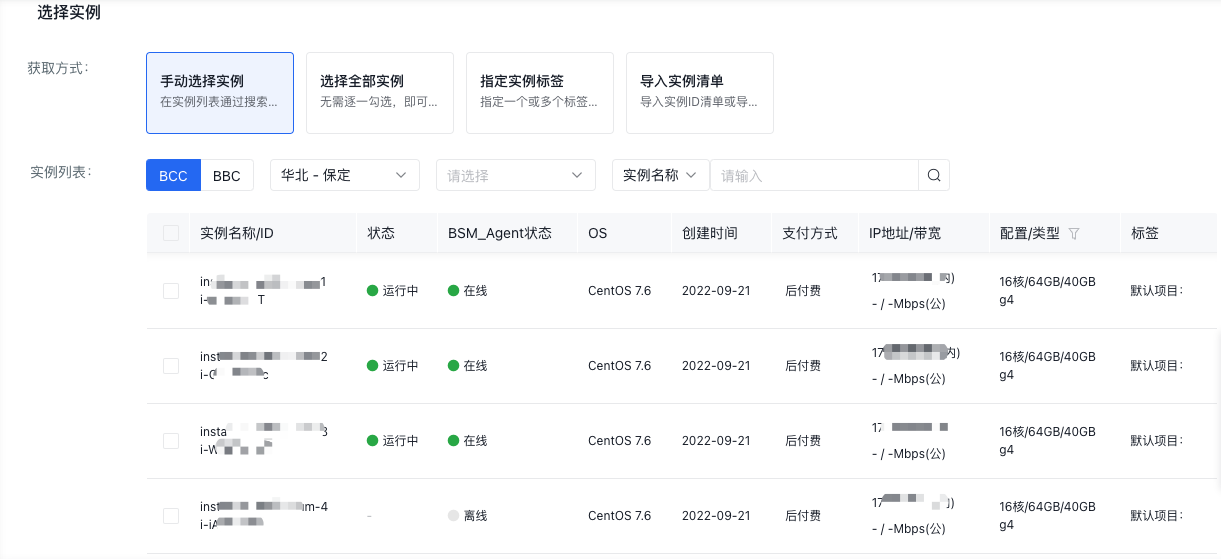
5.点击执行后,您可在历史记录中查看执行情况。执行成功后各BCC实例会返回success状态,如失败可参考报错原因进行问题排查后重试。
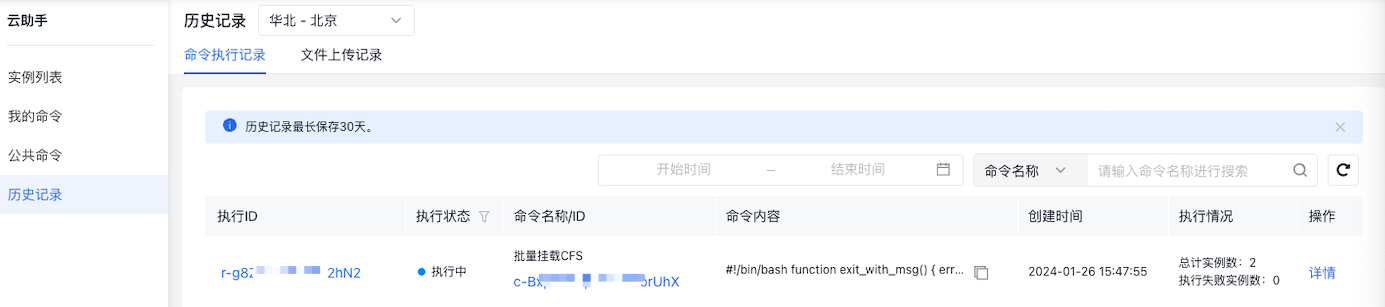
6.您可登录到具体的BCC实例验证挂载,通过以下命令查询,如返回如下信息,则代表挂载成功。
df -h
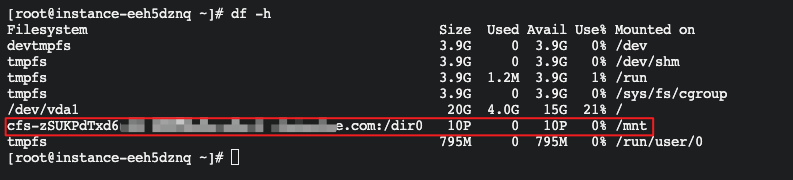
批量卸载
如果您多台BCC实例不再需要共享同一CFS文件系统中的数据,也可以通过云助手执行批量卸载命令。
- 在云助手控制台的公共命令页面,选择【批量卸载CFS】命令,点击【执行】操作。
- 进入到执行命令面板,配置LocalPath命令参数。

- 选择需要进行批量卸载的BCC实例,点击执行完成批量卸载。
